win7远程桌面连接总显示凭证不工作怎么办?
关于win7远程桌面连接过程中,总是显示凭证不工作的情况,在网上查了好的的文章,现汇总如下,并总结自己的解决办法。
win7远程桌面连接总显示凭证不工作解决办法(实践可用)
win+R打开运行窗口,运行gpeditmsc命令。
选择计算机配置--》windows设置--》安全设置--》本地策略--》安全选项--》网络访问: 本地帐户的共享和安全模型
将这里原先的选择仅来宾改为经典模式
保存,然后远程访问,成功。
网上查找的一些方法
同样是运行gpeditmsc命令。
选择计算机配置-管理模板-系统-凭据分配-允许分配保存的凭据用于仅NTLM服务器身份验证,双击打开
选择已启用然后在显示里面输入TERMSRV/(允许保存所有)
开始菜单---运行---输入gpupdate/force强制刷新
文章阅读:
1、点击开始菜单,在查找框内输入mstsc。
2、系统弹出远程桌面的连接工具框。输入远程服务器的ip地址,点击连接。
3、弹出输入凭证信息菜单栏。
4、点击更多选项,弹出界面中后选择其他账户登录。
5、输入相应的账户和密码,点击连接即可。



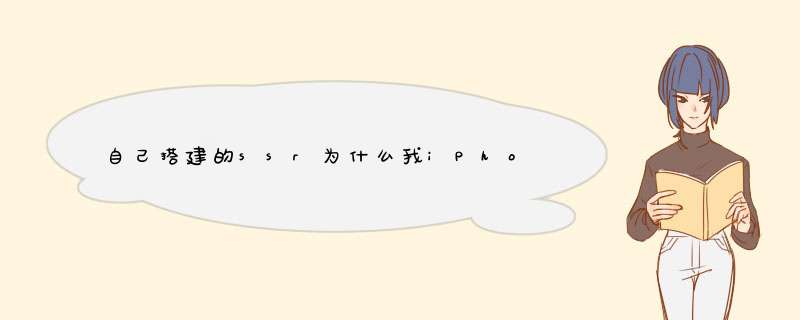



0条评论